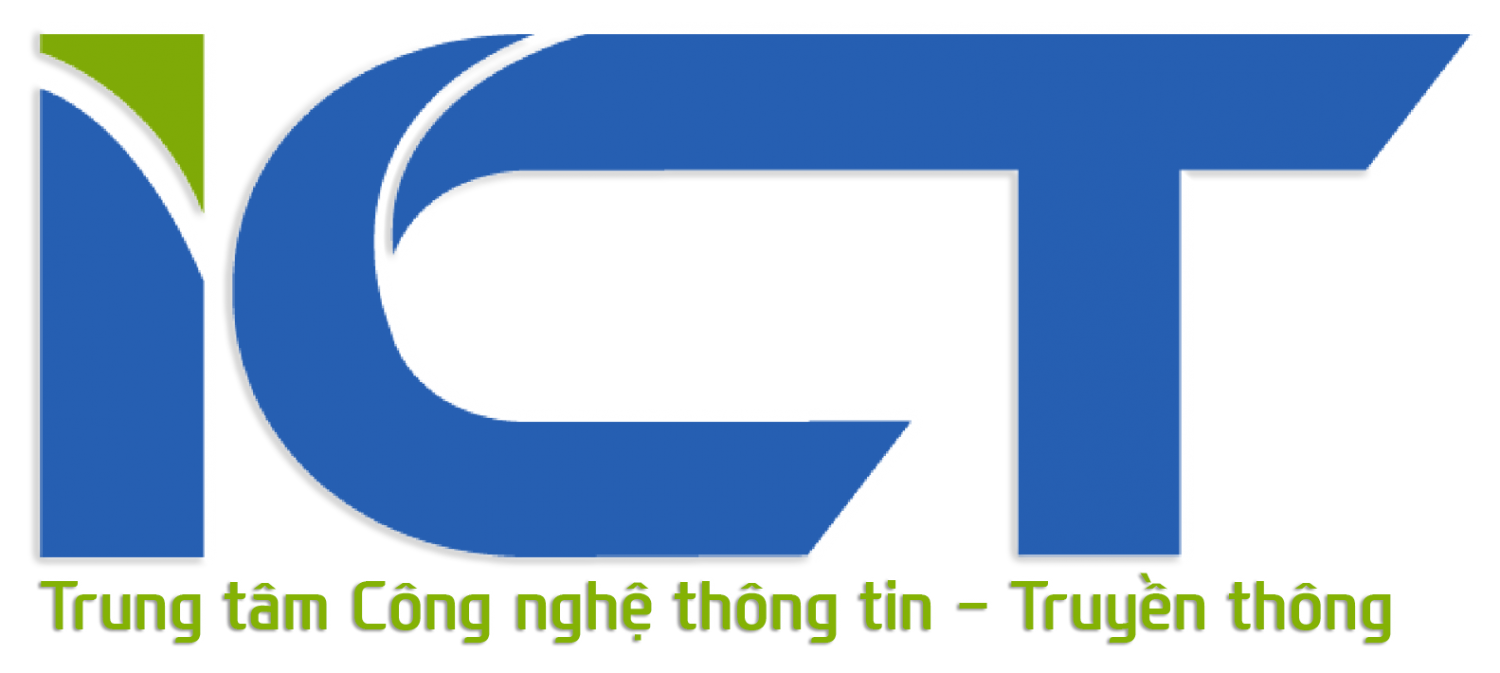Một số thủ thuật để Windows 7 khởi động nhanh hơn
Microsoft đã ra mắt Hệ điều hành Windows 8 khá lâu, nhưng với đã số người sử dụng vẫn hoàn toàn thoải mái với hệ điều hành Windows 7. Bài viết sau sẽ giới thiệu một số thủ thuật giúp Windows 7 khởi động nhanh hơn.
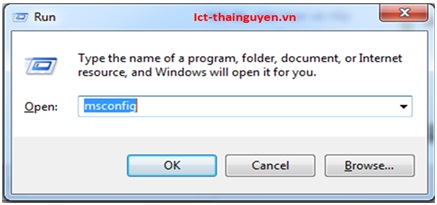
Microsoft đã ra mắt Hệ điều hành Windows 8 khá lâu, nhưng với đã số người sử dụng vẫn hoàn toàn thoải mái với hệ điều hành Windows 7. Bài viết sau sẽ giới thiệu một số thủ thuật giúp Windows 7 khởi động nhanh hơn.
1. Sử dụng MSConfig
MSConfig là tập tin của hệ thống, cần thiết trong quản lý hành vi của máy tính trong thời gian khởi động.
Khởi động MSConfig: Bạn nhấn đồng thời Win + R. Hộp thoại hiện ra, bạn gõ lệnh msconfig

- Cửa sổ cấu hình MSConfig hiện ra àChọn tab Startup à Hủy chọn dấu tick ứng với các chương trình không cần khởi chạy khi Windows khởi động.

Tương tự, chọn tab Services để loại bỏ các dịch vụ không cần thiết. Để đảm bảo Hệ điều hành không bị lỗi sau khi thiết lập, bạn phải biết chắc chắn về những dịch vụ mình vô hiệu hóa. Để khôi phục lại các dịch vụ khởi động cùng với Windows, bạn thực hiện bằng cách tương tự bằng các tick chọn lại các ứng dụng/dịch vụ đã vô hiệu hóa ở trên.
2. Device Manager
Việc vô hiệu hóa một số trình điều khiển (Driver) sẽ giúp Windows 7 cải thiện tốc độ khởi động. Bạn thực hiện như sau:
- Click menu Start à Control Panel. Trong cửa sổ Control Panel, click Hardware and Sound.

- Tại mục Devices and Printers, click chọn Device Manager. Cửa sổ Device Manager sẽ hiển thị tất cả thiết bị được liên kết với máy tính của bạn. Mặc định Windows phải nạp driver cho tất cả các thiết bị này

- Lựa chọn các thiết bị không cần sử dụng, click chuột phải và chọn Disable. Như vậy trong quá trình khởi động, Windows sẽ bỏ qua các driver của thiết bị đó. Bạn phải đảm bảo rằng không vô hiệu hóa các thiết bị cần thiết cho hoạt động của máy tính.
3. Giữ chậm các dịch vụ chạy trong startup
Dịch vụ chạy trong startup sẽ được khởi chạy khi Windows thực hiện quá trình khởi động (Booting). Tuy nhiên Windows sẽ bỏ qua dịch vụ này khi ta muốn giữ chậm chúng lại để khởi chạy sau khi Windows kết thúc quá trình Booting. Để đưa các dịch vụ về trạng thái này khi Windows khởi động, truy cập hộp thoại Services:
Mở Services: Bạn nhấn đồng thời Win + R. Hộp thoại hiện ra, bạn gõ lệnh services.msc

- - Cửa sổ Services hiện ra, click chuột phải vào dịch vụ muốn giữ chậm và click Properties.

- - Tại menu xổ xuống, tại mục Startup Type à click Automatic (Delayed).
Lưu ý: Không thực hiện thao tác này đối với các dịch vụ có kiểu startup là Manual hoặc nếu bạn chưa biết về những dịch vụ đó.

- - Click OK và lặp lại thao tác này cho mỗi dịch vụ cần thực hiện. Không vô hiệu hóa các dịch vụ mà bạn không chắc chắn để tránh gây lỗi trong quá trình khởi động của Windows.
Mạnh Hùng
Những tin mới hơn
Những tin cũ hơn
Videos
-
 Kế hoạch chuyển đổi số tỉnh Thái Nguyên năm 2024
Kế hoạch chuyển đổi số tỉnh Thái Nguyên năm 2024
-
 Hướng dẫn đăng ký lưu trú online trên ứng dụng VNeID
Hướng dẫn đăng ký lưu trú online trên ứng dụng VNeID
-
 Hướng dẫn khóa tài khoản VNEID- Trung tâm CNTT&TT Thái Nguyên
Hướng dẫn khóa tài khoản VNEID- Trung tâm CNTT&TT Thái Nguyên
-
 Hướng dẫn kích hoạt định danh điện tử mức 2 tại nhà - Trung tâm CNTT&TT Thái Nguyên
Hướng dẫn kích hoạt định danh điện tử mức 2 tại nhà - Trung tâm CNTT&TT Thái Nguyên
-
 Hướng dẫn đăng nhập Cổng dịch vụ công quốc gia bằng mã QR
Hướng dẫn đăng nhập Cổng dịch vụ công quốc gia bằng mã QR
Thống kê truy cập
- Đang truy cập42
- Hôm nay3,071
- Tháng hiện tại67,492
- Tổng lượt truy cập1,668,041
Tin tức - Sự kiện
-
Huyện Định Hóa phát động hưởng ứng Ngày Chuyển đổi số quốc gia
Sáng ngày 10/10/2023, UBND huyện Định Hóa tổ chức Chương trình phát động hưởng ứng Ngày Chuyển đổi số (CĐS) quốc gia với chủ đề “Khai thác giá trị số để tạo ra giá trị”. Chương trình được tổ chức theo hình thức trực tuyến kết nối điểm cầu huyện với các xã, thị trấn trên địa bàn. Dự chương trình có đại diện lãnh đạo Trung tâm Công nghệ thông tin và Truyền thông, Sở Thông tin và Truyền thông cùng các đồng chí lãnh đạo Huyện ủy, Hội đồng Nhân dân, Ủy ban Nhân dân, đại diện các phòng, ban chuyên môn của huyện tại điểm cầu chính và các đồng chí lãnh đạo Đảng ủy, Hội đồng Nhân dân, Ủy ban Nhân dân, công chức chuyên môn và cán bộ Hội, Đoàn thể tại điểm cầu các xã, thị trấn.
-
169 nền tảng, dịch vụ, giải pháp số xuất sắc được trao Giải thưởng Sao Khuê 2024
Ngày 13/4 tại Hà Nội, Hiệp hội Phần mềm và Dịch vụ CNTT Việt Nam (VINASA) đã tổ chức lễ vinh danh và trao Giải thưởng Sao Khuê năm 2024 lần thứ 21. Giải thưởng được tổ chức dưới sự bảo trợ của Bộ Thông tin và Truyền thông.
- Số liệu thống kê lĩnh vực bưu chính năm 2023
-
Việt Nam - Ấn Độ trao đổi hợp tác phát triển hạ tầng công cộng số, mạng lưới thanh toán số
Chiều ngày 16/01/2024, tại Hà Nội, Bộ trưởng Bộ TT&TT Nguyễn Mạnh Hùng đã tiếp và làm việc với Lãnh đạo tổ chức iSPIRT của Ấn Độ, kiêm thành viên Ban tư vấn về trí tuệ nhân tạo của Liên hợp quốc. Cùng dự buổi tiếp có Thứ trưởng Bộ TT&TT Nguyễn Huy Dũng và lãnh đạo một số đơn vị liên quan thuộc Bộ TT&TT.
-
Diễn đàn Số Việt Nam - Australia 2023: Cơ hội cho doanh nghiệp công nghệ Việt Nam
Diễn đàn Số Việt Nam - Australia 2023 nhằm thúc đẩy hợp tác trong lĩnh vực công nghệ thông tin và truyền thông cũng như lĩnh vực số giữa doanh nghiệp hai nước.